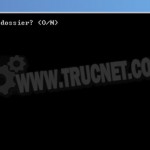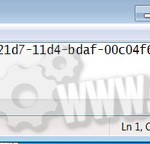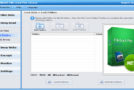Pour éviter qu’un membre de votre famille ou un ami puisse accéder à vos données, vous pouvez protéger vos dossiers sensibles avec un mot de passe.
Pour cela, des dizaines des utilitaires Windows permettant de sécuriser l’accès à des dossiers par un mot de passe sont disponible en téléchargement, mais qui sont très souvent complexes à utiliser et demandent du temps pour les configurer.
Une astuce qui va vous permettre de protéger un dossier et cela sans aucun logiciel.
- La première étape c’est de créer un fichier .bat pour cela ouvrez le programme « Bloc-notes » (notepad) est insérez-y ce bout de texte et enregistrez-le sous locker.bat.
cls
@echo off
title Folder Locker
IF EXIST "Control Panel.{21EC2020-3AEA-1069-A2DD-08002B30309D}" GOTO UNLOCK
IF EXIST "LOCK" GOTO LOCKK
IF NOT EXIST Locker GOTO MDLOCKER
echo dossier cree.
:CONFIRM
echo voulez vous bloquer ce dossier? (O/N)
set/p "cho="
IF %cho%==O GOTO LOCK
IF %cho%==o GOTO LOCK
IF %cho%==N GOTO END
IF %cho%==n GOTO END
echo choix invalide.
GOTO CONFIRM
:LOCK
ren Locker "Control Panel.{21EC2020-3AEA-1069-A2DD-08002B30309D}"
attrib +h +s "Control Panel.{21EC2020-3AEA-1069-A2DD-08002B30309D}"
echo dossier verouillé.
GOTO END
:UNLOCK
echo Veuillez entrer votre mot de passe pour ouvrir ce dossier :
set/p "pass="
IF NOT %pass% ==test GOTO FAIL
attrib -h -s "Control Panel.{21EC2020-3AEA-1069-A2DD-08002B30309D}"
ren "Control Panel.{21EC2020-3AEA-1069-A2DD-08002B30309D}" LOCK
echo dossier deverrouiller avec succes.
GOTO END
:FAIL
echo mot de passe invalide!
GOTO END
:MDLOCKER
md Locker
echo dossier privé cree avec succes.
:LOCKK
ren LOCK "Control Panel.{21EC2020-3AEA-1069-A2DD-08002B30309D}"
attrib +h +s "Control Panel.{21EC2020-3AEA-1069-A2DD-08002B30309D}"
echo dossier verrouille.
GOTO END
GOTO END
:END
PAUSE
- Vous pouvez remplacer le mot de passe qui est par défaut dans le code « test » par le mot de pass que vous désirez mettre au dossier.
- Enregistrer le fichier texte comme ma_boite_secrete.bat ( <= veillez bien à mettre l’extenion BAT)
- Maintenant cliquez sur votre nouveau fichier .bat. Un dossier nommé « Locker » se créera automatiquement. Placez-y tout vos fichiers a cacher.
- Cliquez a nouveau sur votre fichier .bat. Une console windows noire s’ouvre et vous demande si vous voulez bloquer ces fichiers. Écrivez Y si oui, ou N si non. Appuyez sur ENTRER.
- Votre dossier à disparu. Cliquez sur le fichier .bat si vous désirer le débloquer. La console windows noire s’ouvre et vous demande le mot de pass. Entrer le mot de pass et appuyez sur ENTRER.
Il existe une autre solution qui permet de protéger un dossier et qui fonctionne bien sous Windows XP, Seven ou Windows 8. Pour cela, il faut créer un dossier nommée « securise » par exemple.
- Ouvrez le programme « Bloc-notes » (notepad) est insérez-y ce bout de texte :
ren securise securise.{2559a1f2-21d7-11d4-bdaf-00c04f60b9f0} - Enregistrez le fichier créé avec le Bloc-notes sous le nom MonFichier.bat par exemple .
- Copiez dans votre dossier securise tous les fichiers que vous souhaitez planquer, et double-cliquez sur le fichier MonFichier.bat pour activer la protection. Vous obtiendrez ça :
- Pour le déverrouiller: cliquez droit sur MonFichier.bat, puis « Modifier », Remplacer le texte précédent par :
ren securise.{2559a1f2-21d7-11d4-bdaf-00c04f60b9f0}securise - Sauvegardez, et faites un double clic sur le fichier MonFichier.bat
Cet article a été mis à jour le 21 janvier 2016